أستكشاف أخطاء متصل الخيار الصادر من Cisco وإصلاحها عندما لا يطلب
المحتويات
المقدمة
يصف هذا المستند الإجراء بالتفصيل الذي تستخدمه لاستكشاف أخطاء طالب الخيار الصادر من Cisco وإصلاحها عند عدم طلب المتصل.
المتطلبات الأساسية
المتطلبات
توصي Cisco بأن تكون لديك معرفة بالمواضيع التالية:
-
إدارة الاتصالات الذكية (ICM) من Cisco
-
الطلب الصادر للوكيل الممزوج
-
تعرف على بطاقات Dialogic والبرامج/برامج التشغيل
المكونات المستخدمة
تستند المعلومات الواردة في هذا المستند إلى Cisco ICM، الإصدار 5.0 والإصدارات الأحدث.
تم إنشاء المعلومات الواردة في هذا المستند من الأجهزة الموجودة في بيئة معملية خاصة. بدأت جميع الأجهزة المُستخدمة في هذا المستند بتكوين ممسوح (افتراضي). إذا كانت شبكتك مباشرة، فتأكد من فهمك للتأثير المحتمل لأي أمر.
الاصطلاحات
راجع اصطلاحات تلميحات Cisco التقنية للحصول على مزيد من المعلومات حول اصطلاحات المستندات.
أستكشاف المشكلة وإصلاحها
هناك إثنتا عشرة خطوة لتتبعها عند أستكشاف أخطاء متصل الخيار الصادر من Cisco وإصلاحها عند عدم طلب المتصل.
شكل 1: إثنتا عشرة خطوة تستخدمها لاستكشاف أخطاء طالب الخيار الصادر من Cisco وإصلاحها 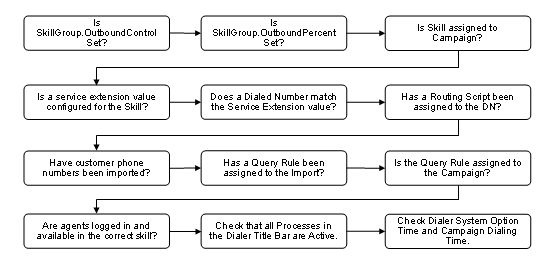
مجموعة المهارات.OutboundControl
يتحكم مديرو مركز الاتصال في وضع الوكيل من خلال تعيين متغير مجموعة مهارات محدد بشكل جيد، "التحكم الصادر"، على إحدى القيم الموجودة في الجدول 1.
الجدول 1: متغير مجموعة المهارات| سلسلة القيمة | القيمة الرقمية المقابلة | الوصف |
|---|---|---|
| داخل | 0 | وضع الوارد المخصص |
| Predictive_only | 1 | وضع الصادر المخصص |
| Predict_ممزوج | 2 | مزج المكالمة حسب المكالمة |
| Preview_فقط | 3 | وضع الصادر المخصص |
| PREVIEW_MIX | 4 | مزج المكالمة حسب المكالمة |
| PROGRESSIVE_ONLY | 5 | وضع الصادر المخصص |
| PROGRESSIVE_MIX | 6 | مزج المكالمة حسب المكالمة |
أكمل هذه الخطوات للتحقق من تكوينها بشكل صحيح.
-
انقر نقرا مزدوجا على أيقونة محرر البرامج النصية في مجموعة محطات عمل إدارة Cisco ICM (AW). تفتح نافذة محرر البرنامج النصي.
-
في محرر البرنامج النصي، أختر ملف > فتح.
-
حدد البرنامج النصي الإداري الذي يتحكم في مجموعة المهارات المحددة التي بها المشكلة.
-
انقر فوق فتح.
-
انقر نقرا مزدوجا فوق عقدة مجموعة المتغيرات التي تعرف متغير OutboundControl لمجموعة المهارات المحددة التي تحتوي على المشكلة. يتم فتح قائمة مربع الحوار تعيين Propriies، كما يظهر الشكل 2.
-
تحقق من تكوين نوع الكائن والكائن والمتغير والقيمة بشكل صحيح.
شكل 2: تعيين الخصائص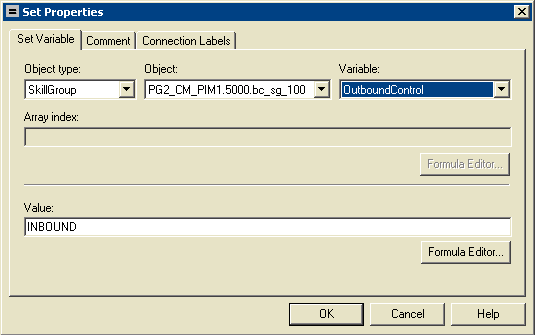
مجموعة SkillGroup.OutboundPercent
يتحكم المتغير OutboundPercent في النسبة المئوية للوكلاء، الذين تم تسجيل دخولهم إلى مجموعة مهارات معينة، ويجب إستخدامهم للطلب الصادر. لا يقوم هذا المتغير بتخصيص عوامل معينة للطلب الصادر، فقط نسبة مئوية إجمالية.
-
انقر نقرا مزدوجا على أيقونة محرر النصوص التفاعلية في مجموعة Cisco ICM AW. تفتح نافذة محرر البرنامج النصي.
-
في محرر النص التنفيذي، أختر ملف > فتح من شريط القائمة. يتم فتح مربع الحوار فتح.
-
حدد البرنامج النصي الإداري الذي يتحكم في مجموعة المهارات المحددة التي بها المشكلة. انقر فوق فتح.
-
انقر نقرا مزدوجا فوق عقدة تعيين المتغير التي تعرف المتغير OutboundPercent لمجموعة المهارات المحددة التي تحتوي على المشكلة. يتم فتح قائمة مربع الحوار تعيين Propriies، كما يظهر الشكل 3.
-
تحقق من تكوين نوع الكائن والكائن والمتغير والقيمة بشكل صحيح.
شكل 3: تعيين الخصائص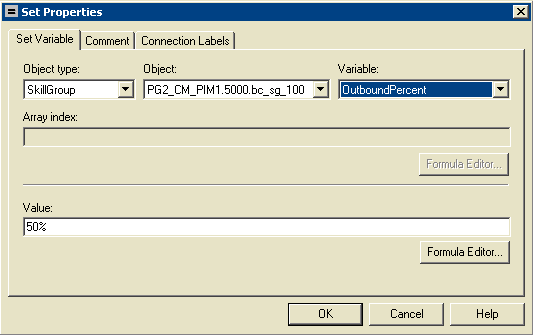
المهارة المعينة للحملة
يقوم العامل الممزوج بعرض الحملات وقواعد الاستعلام ككيانات منطقية تقوم بتجميع مجموعة من جهات الاتصال معا. أستخدم "العميل الممزوج" - أداة الحملة الدعائية من أجل بناء علاقة بين مجموعات المهارات والحملات.
ملاحظة: الحد الأقصى لعدد مجموعات المهارات لكل حملة هو 20 مجموعة.
-
من قائمة إدارة التكوين، حدد الوكيل الممزوج > الوكيل الممزوج - الحملة. يتم فتح نافذة "حملة الوكيل الممزوج"، كما يظهر الشكل 4.
-
في مربع تحديد بيانات مرشح، حدد المرشحات التي تريد.
-
انقر فوق إسترداد. يعرض هذا قائمة بالحملة (الحملات) للعامل الممزوج الذي تم إسترداده في مربع قائمة.
-
في مربع القائمة، حدد حملة الوكيل الممزوج التي تريد عرض سجلاتها. يتم عرض معلومات التكوين الخاصة بحملة العميل الممزوج المحدد في الحقول المجدولة على اليمين.
-
انقر فوق علامة التبويب تحديد مجموعة المهارات.
-
تحقق من المعلومات الموجودة في حقول علامة التبويب تحديد مجموعة المهارات.
الشكل 4: حملة الوكيل الممزوج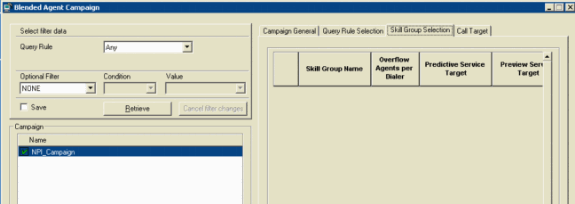
قيمة ملحق الخدمة التي تم تكوينها للمهارة
أكمل هذه الخطوات للتحقق من تكوين قيمة ملحق خدمة للمهارة.
حدد الخدمة الهدف في الجزء الأيسر.
-
على AW، من قائمة إدارة التكوين، أختر أدوات > أستكشاف أدوات > مستكشف الخدمة، كما يظهر الشكل 5.
-
في مربع تحديد بيانات مرشح، حدد المرشحات التي تريد.
-
انقر فوق إسترداد.
-
انقر فوق علامة التبويب خيارات متقدمة للتحقق من الملحق، كما هو موضح الشكل 5.
الشكل 5: مستكشف الخدمات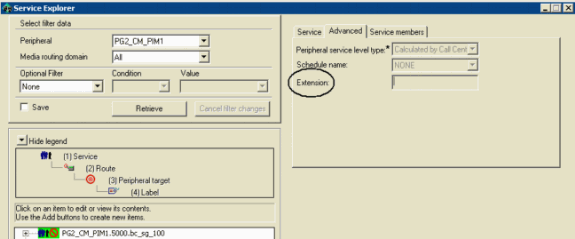
-
انقر فوق علامة التبويب عضو الخدمة للتحقق من اسم مجموعة المهارات، كما هو موضح الشكل 6.
الشكل 6: مستكشف الخدمات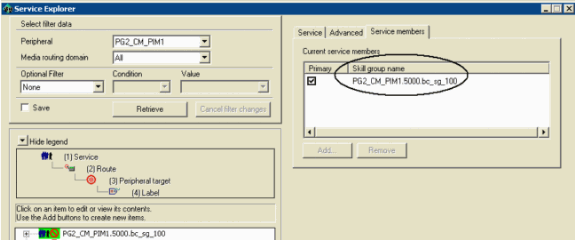
هل يتطابق الرقم المطلوب مع قيمة ملحق الخدمة؟
يتم إستخدام ملحق الخدمة من قبل المتصل لحجز الوكلاء. يجب أن يتطابق هذا الملحق مع الرقم المطلوب الذي تم تكوينه في "بوابة توجيه الوسائط" (MR) الطرفية (PG). أكمل هذه الخطوات للتحقق من تطابق رقم مطلوب مع قيمة ملحق الخدمة.
-
من قائمة مدير التكوين، أختر أدوات مستكشف الخدمات > أستكشاف الأدوات.
-
في مربع تحديد بيانات مرشح، حدد المرشحات التي تريد.
-
انقر فوق إسترداد.
-
حدد الخدمة الهدف في الجزء الأيسر.
-
انقر فوق علامة التبويب خيارات متقدمة للتحقق من الملحق، كما هو موضح الشكل 5.
-
من قائمة مدير التكوين، أختر أدوات > أدوات القائمة > قائمة محدد الرقم/البرنامج النصي المطلوب.
-
انقر فوق إسترداد.
-
حدد اسم الهدف في قسم محدد الرقم المطلوب/البرنامج النصي.
-
انقر فوق علامة التبويب سمات للتحقق من محدد سلسلة/برنامج نصي الرقم المطلوب، كما يظهر الشكل 7.
شكل 7: قائمة محدد الرقم/البرنامج النصي المطلوب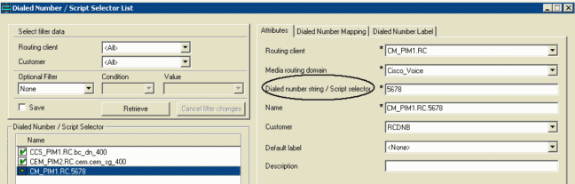
هل تم تعيين برنامج نصي للتوجيه إلى DN؟
أكمل هذه الخطوات للتحقق من تعيين برنامج نصي للتوجيه للرقم المطلوب (DN):
-
تشغيل محرر النصوص التنفيذية من AW، تظهر قائمة محرر النصوص التنفيذية.
-
حدد نص تنفيذي > اقترانات نوع المكالمة. تظهر قائمة الربط بين النص التنفيذي/نوع المكالمة، كما يظهر الشكل 8.
الشكل 8: اقترانات نوع البرنامج النصي/المكالمة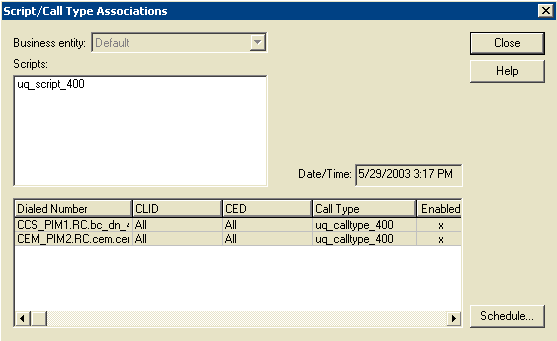
-
التحقق من البرامج النصية والرقم المطلوب والمعلومات الأخرى ذات الصلة.
هل تم إستيراد أرقام هواتف العملاء؟
يقوم مكون إستيراد BA، الموجود في مسجل Cisco ICM، باستيراد قائمة جهات اتصال العميل. إستيراد BA نوعين من القوائم:
-
contact_list: يحتوي على رقم هاتف BA DIALS.
-
DO_NOT_CALL_LIST: يحتوي على قائمة للعملاء الذين لا يرغبون في الاستدعاء.
أكمل الخطوات التالية للتحقق من إستيراد أرقام هواتف العميل:
-
من قائمة إدارة التكوين، أختر الوكيل الممزوج > الوكيل الممزوج - الاستيراد. يظهر إطار قاعدة إستيراد العامل الممزوج.
-
انقر فوق إسترداد. يعرض هذا قائمة بأسماء قواعد الاستيراد التي تم إستردادها في الإطار الأيسر.
-
حدد اسم قاعدة الاستيراد الهدف وتجديدات نافذة قاعدة إستيراد العامل الممزوج.
-
انقر فوق إستيراد القاعدة العامة والتعريف والجدول. الشكل 9، الشكل 10، و الشكل 11 تظهر على التوالي.
الشكل 9: قاعدة إستيراد العامل الممزوج
الشكل 10: قاعدة إستيراد العامل الممزوج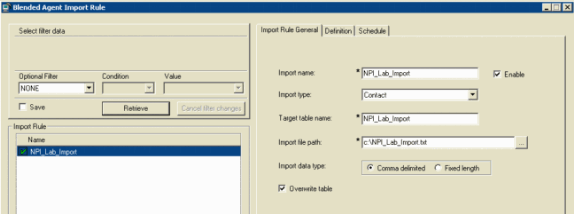
الشكل 11: قاعدة إستيراد العامل الممزوج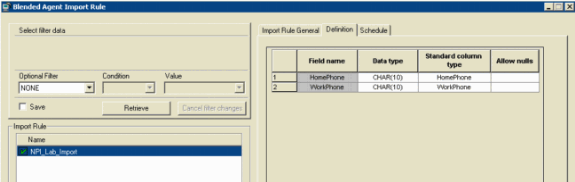
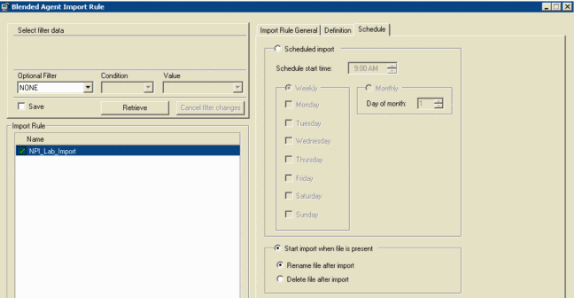
-
تحقق من جميع المعلومات ذات الصلة في الشكل 9، والشكل 10، والشكل 11.
هل تم تعيين قاعدة استعلام للاستيراد؟
أكمل هذه الخطوات للتحقق من تعيين قاعدة استعلام للاستيراد.
-
من قائمة إدارة التكوين، أختر الوكيل الممزوج > الوكيل الممزوج - قاعدة الاستعلام. يتم فتح نافذة قاعدة استعلام العامل الممزوج.
-
في مربع تحديد بيانات مرشح، حدد المرشحات التي تريد.
-
انقر فوق إسترداد. يعرض هذا قائمة لاسم قاعدة الاستعلام الذي تم إسترداده في الجانب الأيسر من النافذة.
-
حدد اسم قاعدة الاستعلام الهدف وتنشيط نافذة قاعدة استعلام الوكيل الممزوج، كما يظهر الشكل 12.
الشكل 12: قاعدة استعلام العامل الممزوج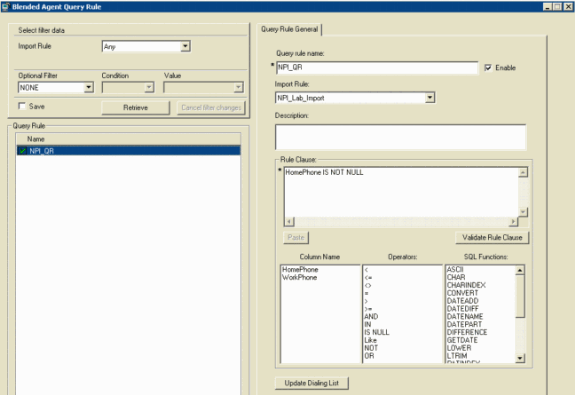
-
تحقق من جميع المعلومات ذات الصلة في الشكل 12.
هل تم تعيين قاعدة الاستعلام للحملة؟
يقوم العامل الممزوج بعرض الحملات وقواعد الاستعلام ككيانات منطقية تقوم بتجميع مجموعة من جهات الاتصال معا. أستخدم "الوكيل الممزوج" - أداة "الحملة" لإنشاء علاقة بين قواعد الاستعلام والحملات.
-
من قائمة إدارة التكوين، أختر الوكيل الممزوج > الوكيل الممزوج - الحملة. يتم فتح نافذة حملة الوكيل الممزوج.
-
في مربع تحديد بيانات مرشح، حدد المرشحات التي تريد.
-
انقر فوق إسترداد. يعرض هذا قائمة بالحملة (الحملات) للعامل الممزوج التي تم إستردادها في مربع قائمة في الجزء الأيسر من الإطار.
-
في مربع القائمة، حدد سجلات حملة الوكيل الممزوجة التي تريد عرضها. يتم عرض معلومات تكوين حملة البرنامج العميل الممزوج المحدد في الحقول المجدولة على اليمين، كما يظهر الشكل 13.
-
انقر فوق علامة التبويب تحديد قاعدة الاستعلام.
-
تحقق من المعلومات الموجودة في حقول علامة تبويب تحديد قاعدة الاستعلام.
الشكل 13: حملة الوكيل الممزوج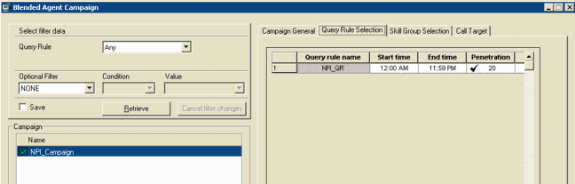
هل تم تسجيل دخول العملاء وتوافرهم بالمهارة الصحيحة؟
أكمل هذه الخطوات للتحقق من تسجيل دخول العملاء وتوفرهم بالمهارة الصحيحة.
-
توصيل المعالج بالملتقين.
-
أستخدم الأمر dumpalloc لعرض عدد السجلات المتوفرة للطلب وعدد البرامج التي تم تسجيل الدخول إليها وعدد البرامج المتوفرة للطلب.
-
يوفر الأمر dumpalloc معلومات طلب مجموعة المهارات في الوقت الفعلي، كما هو موضح الشكل 14 والشكل 15.
الشكل 14: معلومات الاتصال بمجموعات المهارات في الوقت الفعلي
الشكل 15: معلومات الاتصال بمجموعات المهارات في الوقت الفعلي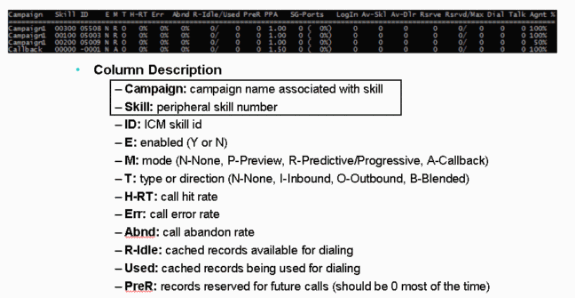
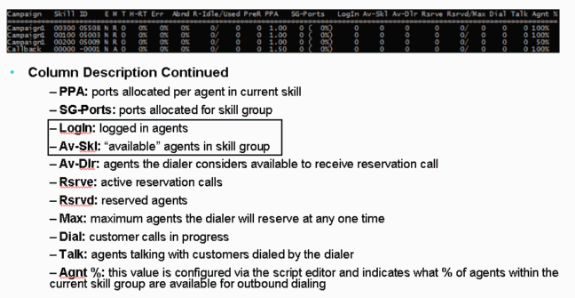
-
تحقق من أعمدة الحملة ومهارة وتسجيل الدخول و AV-SKL.
تأكيد أن كافة العمليات في شريط عنوان المتصل نشطة
تأكد من أن كافة العمليات في شريط عنوان المتصل نشطة. يتم عرض تفاصيل شريط عنوان المتصل في الشكل 16. تعرض هذه القائمة الحالات الصحيحة:
-
أ : نشط
-
X : قطع الاتصال
-
U: لم تتم تهيئة
-
nr: غير قابل للتوجيه
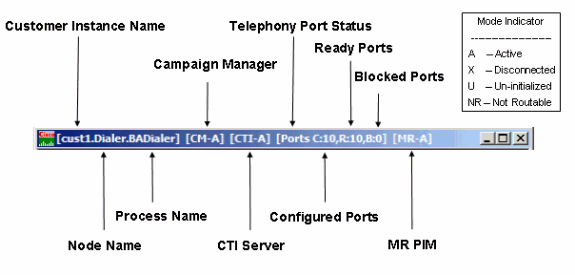
تأكيد وقت خيار نظام المتصل ووقت طلب الحملة
بالنسبة للخيارات العامة لوقت النظام، ينطبق هذا النطاق الزمني على جميع الحملات التي يشغلها نظام BA ويحل محل أي نطاقات زمنية منفردة للحملة. أكمل هذه الخطوات للتحقق من خيارات وقت النظام العام.
-
من قائمة مدير التكوين، أختر الوكيل الممزوج > الوكيل الممزوج - خيارات النظام، كما هو موضح الشكل 17.
-
انقر فوق خيارات عامة للتحقق من وقت البدء ووقت الانتهاء في قسم النطاق الزمني لطلب العميل.
الشكل 17: خيارات أنظمة الوكيل الممزوج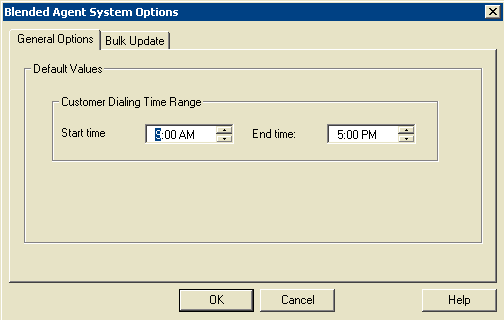
أكمل الخطوات التالية للتحقق من خيار وقت طلب الحملات الفردية.
-
من قائمة إدارة التكوين، أختر الوكيل الممزوج > الوكيل الممزوج - الحملة. يتم فتح نافذة حملة الوكيل الممزوج.
-
حدد قاعدة الاستعلام من القائمة المنسدلة لقاعدة الاستعلام في قسم تحديد بيانات عامل التصفية.
-
انقر فوق إسترداد. يسرد هذا كل الحملات الموجودة في الإطار الأيسر تحت قسم الحملة.
-
حدد اسم الحملة المستهدفة.
-
انقر فوق علامة التبويب تحديد قاعدة الاستعلام في الإطار الأيمن وتجدد نافذة حملة الوكيل الممزوج، كما يظهر الشكل 18.
الشكل 18: حملة الوكيل الممزوج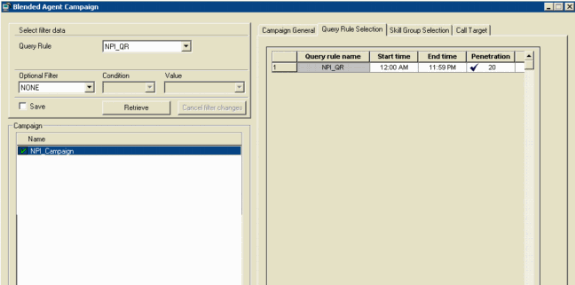
-
تحقق من وقت البدء ووقت الانتهاء في الصف المقابل مع اسم قاعدة الاستعلام.
معلومات ذات صلة
محفوظات المراجعة
| المراجعة | تاريخ النشر | التعليقات |
|---|---|---|
1.0 |
31-Jul-2006 |
الإصدار الأولي |
 التعليقات
التعليقات